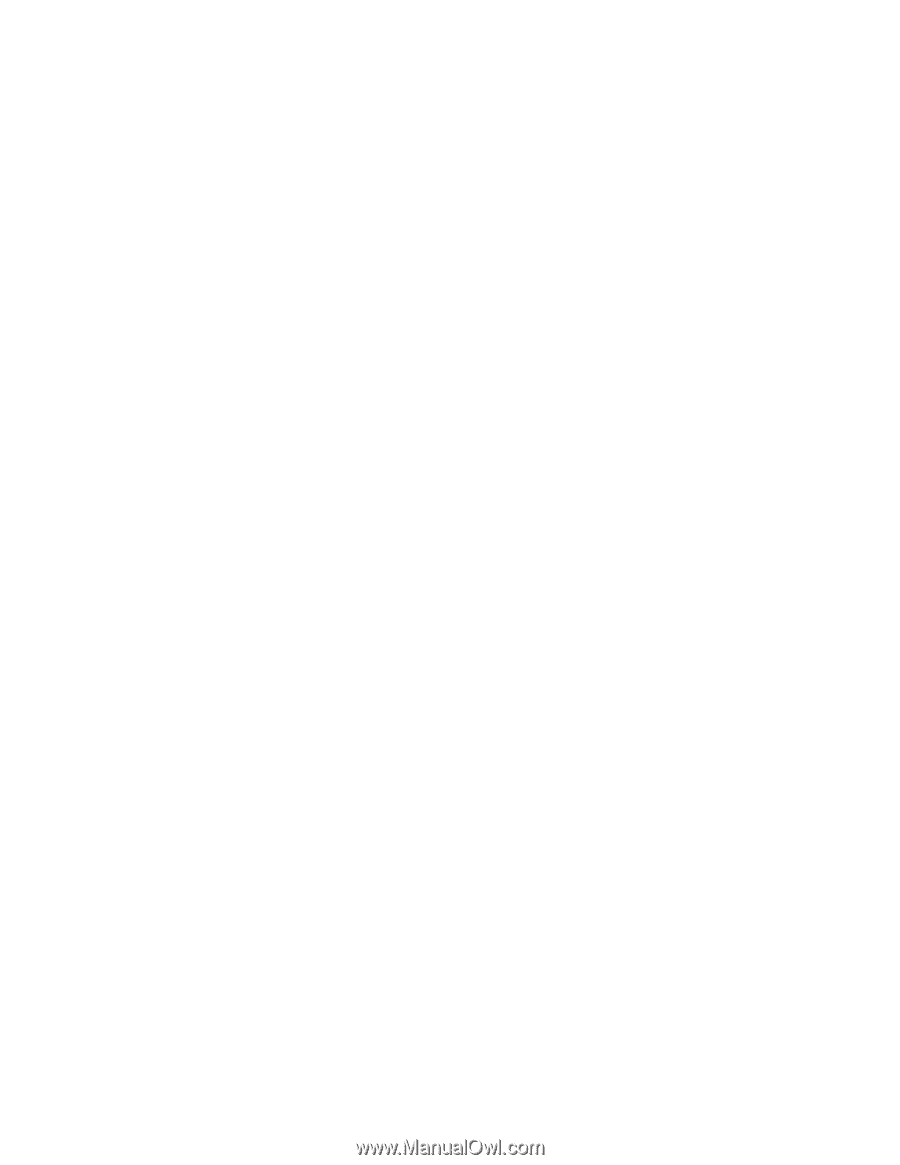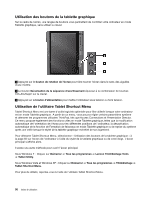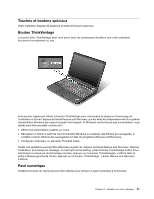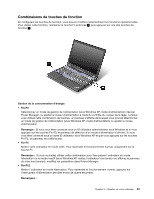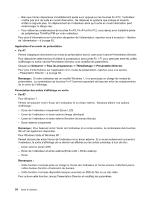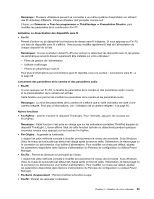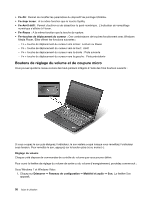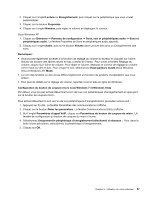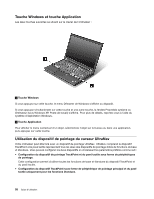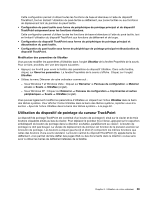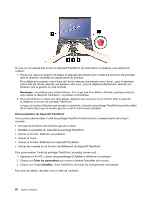Lenovo ThinkPad X220i (French) User Guide - Page 75
Fn+Barre d'espacement, Presentation Director
 |
View all Lenovo ThinkPad X220i manuals
Add to My Manuals
Save this manual to your list of manuals |
Page 75 highlights
Remarque : Plusieurs utilisateurs peuvent se connecter à un même système d'exploitation en utilisant des ID utilisateur différents. Chaque utilisateur doit procéder comme suit : Cliquez sur Démarrer ➙ Tous les programmes ➙ ThinkVantage ➙ Presentation Director, puis modifiez les paramètres de la combinaison Fn+F7. Activation ou désactivation des dispositifs sans fil • Fn+F5 Permet d'activer ou de désactiver les fonctions de réseau sans fil intégrées. Si vous appuyez sur Fn+F5, une liste de dispositifs sans fil s'affiche. Vous pouvez modifier rapidement l'état de l'alimentation de chaque dispositif de la liste. Remarques : Si vous souhaitez utiliser Fn+F5 pour activer ou désactiver les dispositifs sans fil, les pilotes de périphérique suivants doivent auparavant être installés sur votre ordinateur : - Pilote de gestion de l'alimentation - Utilitaire d'affichage - Pilotes de périphérique sans fil Pour plus d'informations sur les fonctions sans fil, reportez-vous à la section « Connexions sans fil » à la page 68. Lancement des paramètres de la caméra et des paramètres audio • Fn+F6 Si vous appuyez sur Fn+F6, la fenêtre de paramètres de la caméra et des paramètres audio s'ouvre et la prévisualisation de la caméra est activée. Cette fenêtre vous permet de modifier les paramètres de la caméra et les paramètres audio. Remarque : La zone des paramètres de la caméra ne s'affiche que si votre ordinateur est doté d'une caméra intégrée. Pour plus d'informations, voir « Utilisation de la caméra intégrée » à la page 85. Autres fonctions • Fn+PgPrec : permet d'activer le dispositif ThinkLight. Pour l'éteindre, appuyez de nouveau sur Fn+PgPrec. Remarque : Cette fonction n'est prise en charge que sur les ordinateurs portables ThinkPad équipés du dispositif ThinkLight. L'écran affiche l'état de cette fonction (activée ou désactivée) pendant quelques secondes lorsque vous appuyez sur les touches Fn+PgPrec. • Fn+Origine : Augmente la luminosité. L'objectif de cette méthode consiste à modifier provisoirement le niveau de luminosité. Sous Windows Vista, le niveau de luminosité par défaut est chargé après la mise en veille, l'hibernation, le réamorçage ou la connexion ou déconnexion d'un boîtier d'alimentation. Pour modifier ce niveau par défaut, ajustez les paramètres disponibles dans Options d'alimentation du Panneau de configuration ou utilisez Power Manager. • Fn+Fin : Permet de diminuer la luminosité de l'écran. L'objectif de cette méthode consiste à modifier provisoirement le niveau de luminosité. Sous Windows Vista, le niveau de luminosité par défaut est chargé après la mise en veille, l'hibernation, le réamorçage ou la connexion ou déconnexion d'un boîtier d'alimentation. Pour modifier ce niveau par défaut, ajustez les paramètres disponibles dans Options d'alimentation du Panneau de configuration ou utilisez Power Manager. • Fn+Barre d'espacement : Permet d'activer la fonction Loupe. • Fn+F2 : Permet de verrouiller l'ordinateur. Chapitre 2. Utilisation de votre ordinateur 55